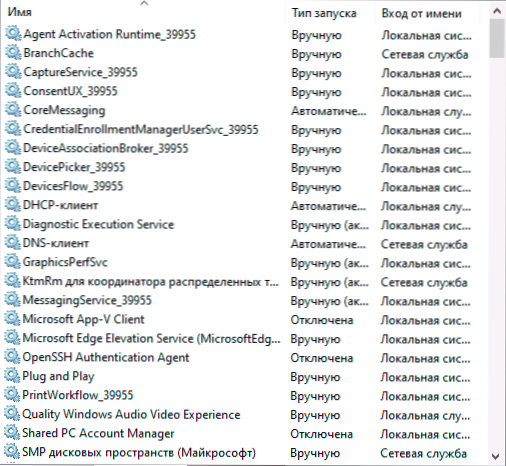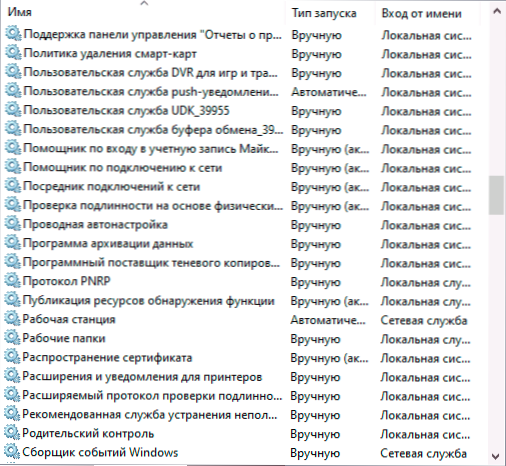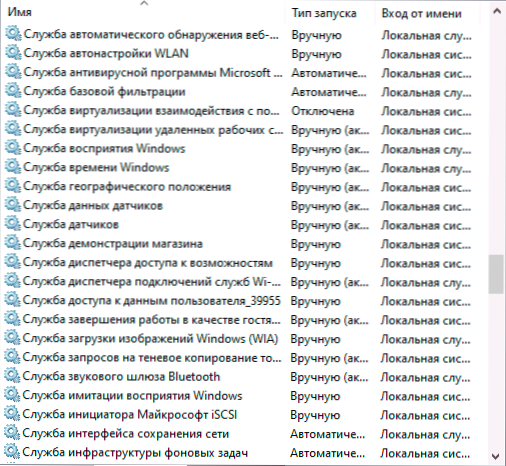Kuidas lubada vaiketeenuseid Windows 10
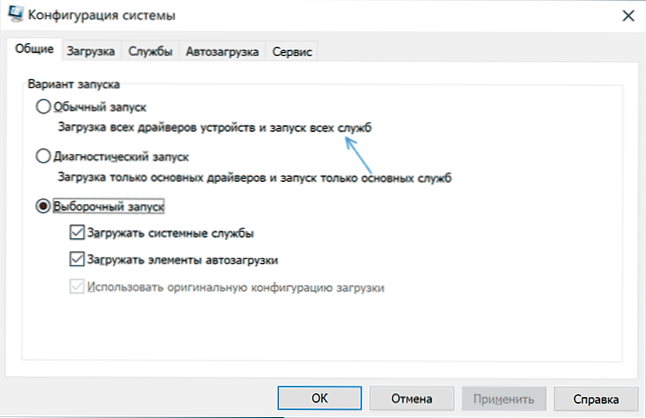
- 2232
- 551
- Ross Erdman
Kui pärast mis tahes toimingut Windows 10 teenuste töö optimeerimiseks seisate silmitsi probleemidega, peate võib -olla taastama teenuste parameetrid vaikimisi olekusse. Sõltuvalt olukorrast saate seda teha erineval viisil.
Selles juhendis üksikasjalikult erinevate meetodite kohta Windows 10 vaiketeenuste taastamiseks ja lisateave, mis võib olla kasulik.
- süsteemi konfiguratsioon
- Taastumispunktid
- Registerfail
- Vaikimisi käivitamise tüüp
- Muud taastumismeetodid
- Video
- Lisainformatsioon
Süsteemi konfiguratsioon on meetod, mis võib aidata, kuid ei taasta kõigi teenuste esialgset konfiguratsiooni
Teenuste käivitamise taastamiseks on kõige sagedamini soovitatav viis kasutada süsteemi konfiguratsiooni. Tegelikult ei taasta see kõigi teenuste käivitamise tüüpi, kuid mõnel juhul võib see töötada ja parandada probleeme, mis on tekkinud probleemide tõttu, seega soovitan sellega alustada:
- Vajutage klahve Võida+r Klaviatuuril (Win - Windowsi embleem) sisestage Msconfig Ja klõpsake nuppu Enter.
- Valige vahekaardil „Üldine” üksus „Tavaline käivitamine” ja klõpsake nuppu „Rakenda”.
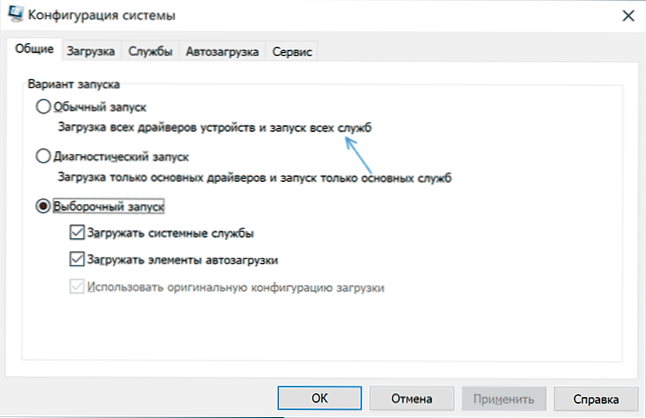
- Laadige oma arvuti uuesti.
Pärast seda kontrollige, kas probleem on lahendatud.
Pange tähele: kui lähete pärast taaskäivitamist uuesti MSCONFIG -i, näete suure tõenäosusega, et märk on uuesti paigaldatud „selektiivsesse stardiseisundisse” - see on normaalne ja kuidagi ei tohiks seda parandada.
Taastumispunktid - kiireim meetod teenuste töö taastamiseks
Kui taastumispunktid säilitatakse teie arvutis ja probleemide ilmnemisele loodud taastamispunkte, on see kiireim viis teenuste toimimise taastamiseks.
Kui Windows 10 alustab ja töötab:
- Vajutage klahve Võida+r Sisestage klaviatuuril rstrui.Exe Ja klõpsake nuppu Enter. Kasutage kavandatud taastamispunkti või märkige üksus "Valige teine taastamispunkt".
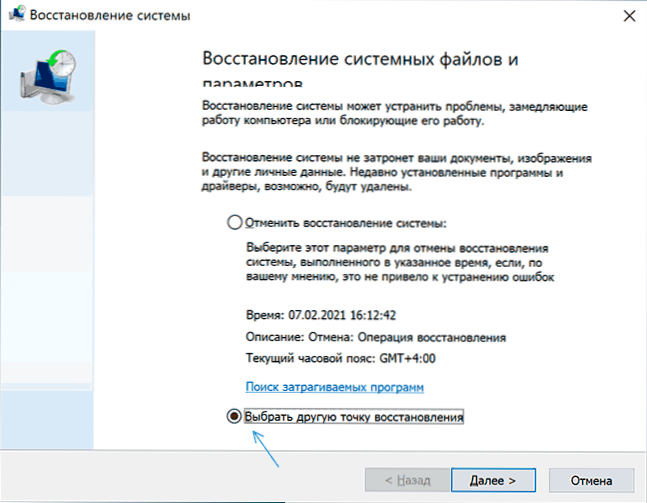
- Valige taastumispunkt kuupäeval, mil probleem ei tõestanud ennast.

- Käivitage taastumine ja oodake selle valmimist.
Kui Windows 10 ei alusta:
- Kui sinine ekraan kuvatakse nupuga "Täiendavad parameetrid", saate nendesse minna ja seejärel kasutada süsteemi taastamise täiendavaid parameetreid taastamispunkte.
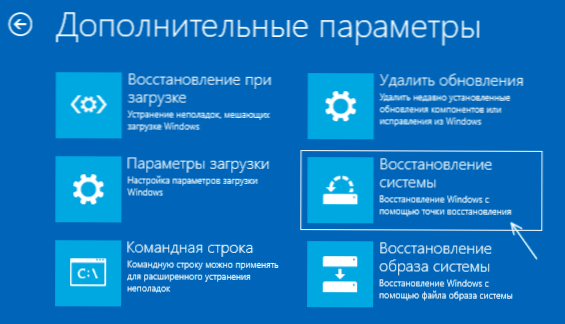
- Saate laadida Windows 10 laadimise välkmäluseadmest, minna installiprogrammi teisele ekraanile ja vajutada vasakul asuva süsteemi taastamist, seejärel liikuge taastamise punktist taastamise punktist.
Reg -fail Windows 10 teenustega vaikimisi
See pole parim viis (ja potentsiaalselt võib midagi valesti minna), Kuna teenuste komplekt ja nende parameetrid erinevad versioonist Windows 10 versioonist ja sõltuvalt süsteemi toimetuse kontorist. Oluline: Kui otsustate seda meetodit kasutada, looge kõigepealt Windows 10 taastamispunkt.
Kuid soovi korral ning teie enda ohtu ja riskide korral saate Windows 10 Pro 20H2 jaoks kasutada registrifaili koos kõigi vaiketeenuse parameetritega (välja arvatud kolmanda osa -osaline teenused) - laadige alla see ZIP -fail - https: // yadi.SK/D/CW1YHXAIU-SQ0A, pakkige see lahti, "käivitage" reg-fail ja nõustuge parameetrite lisamisega Windows 10 registrisse pärast seda taaskäivitage arvuti.
Pidage meeles, et andmete lisamisel registrisse saate suure tõenäosusega teate "te ei saa importida, mitte kõiki andmeid registris edukalt registreeriti". See on tingitud asjaolust, et mõne teenuse parameetrite muutus on Windows 10 keelatud ja nende jaoks muudatusi ei tehta.
Windows 10 käivitab erinevate teenuste tüüpi
Allpool olevates ekraanipilte - Windows 10 vaikimisi käivitamistüübid pakutakse süsteemi professionaalses versioonis ainult sisseehitatud süsteemiteenuseid (kodus võivad mõned teenused puududa).
Muud turuletoomise tüübi taastamise meetodid ja muud teenuste teenused vaikimisi väärtuste jaoks
Kui teenuste taastamise meetodid ei võimalda lahendamisprobleeme, saate:
- Proovige kasutada kolmandat -osalise utiliidi Easy Service Optimizer (liidese keel lülitub suvanditele - keeled). Kui valite vaikekaart ja rakendate sätted, taastatakse teenuste käivitamise tüüp. Kuid: mitte kõiki teenuseid ei pakuta programmis, vaid ainult peamised. Programmi ametlik veebisait on https: // www.astm.Org/8637/Easy-teenuse optimizer-V1-2/
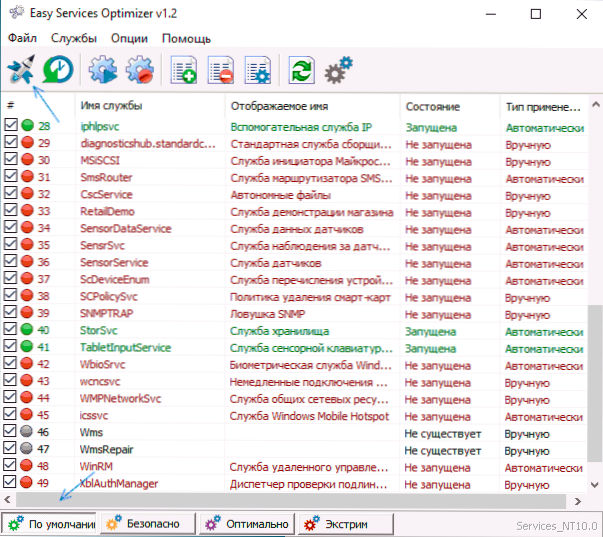
- Teenuste vaikimisi olekusse tagastamise võimalus on Windowsi remondil kõik ühes Ma ei toeta programmi mainet. Avage jaotis "Remont" ja märkige seejärel teenuste tühjendamise punkt, nagu ekraanipildis, klõpsake nuppu Start Remondi. Programmi ametlik veebisait: https: // www.Näpistamine.Com/sisu/leht/windows_repair_all_in_one.Html

- Windows 10 lähtestamine, saab salvestada andmete abil. Teenuste turuletoomise tüüp ja nende muud parameetrid taastatakse.
Video
Lisainformatsioon
Seadete ja muude Windows 10 teenuste parameetrid asuvad jaotises registris Hkey_local_machine \ süsteem \ CurrentControlset \ teenused - Selle registri jaotise saab soovi korral importida, isegi kui süsteem ei laadita (näide impordist ja redigeerimise näidest pisut teises kontekstis juhistes, kuidas lähtestada Windows 10 parooli jaotises ilma programmideta.).
See jaotis sisaldab alajaotusi, mille nimed vastavad Windowsi teenuste "lühikestele nimedele". Sees - nende teenuste parameetrid. Käivituse tüüp on seatud parameetri järgi Alustama, Tavaliselt võtab ta väärtusi 2 (automaatselt), 3 (käsitsi), 4 (lahti ühendatud).
- « Kuidas kustutada telegrammi kontot Androidilt ja iPhone'ist
- Kuidas keelata Yandexi brauseri automaatne »